1.1 Sử dụng biểu thức tìm kiếm
– Khi tìm kiếm thông tin trên Internet bằng máy tìm kiếm, có thể sử dụng một số toán tử và các kí hiệu đặc biệt, kết hợp với các từ khoá tìm kiếm.
– Điều này nhằm tăng hiệu quả tìm kiếm như: tìm kiếm nhanh hơn, trả về kết quả phù hợp với mong đợi hơn.
Nhiệm vụ 1. Kết hợp các từ khoá tìm kiếm thành biểu thức tìm kiếm
Yêu cầu:
Em hãy sử dụng máy tìm kiếm Google để thực hiện tìm kiếm với các biểu thức sau và so sánh kết quả nhận được về: thời gian tìm kiếm, số lượng trang web trả về, nội dung một số trang web kết quả.
a) Cá heo xanh.
b) “Cá heo xanh” + “cửa hàng”.
c) Cửa hàng cá heo xanh.
Hướng dẫn thực hiện:
Truy cập trang web www.google.com, tại ô tìm kiếm nhập lần lượt các biểu thức tìm kiếm ở trên, quan sát và nhận xét các kết quả nhận được.
Google hỗ trợ các kí hiệu đặc biệt và toán tử nhằm tăng hiệu quả tìm kiếm, một số kí hiệu dó như sau (kí hiệu A, B là các từ khoá tìm kiếm):
– “A”: Tìm trang chứa chính xác từ khoá A.
– A – B: Tìm trang chứa từ khoá A nhưng không chứa từ khoá B.
– A + B: Tìm trang kết quả chứa cả từ khoả A và B nhưng không cần theo thứ tự.
– A*: Tìm trang chứa từ khoa A và một số từ khác mà Google xem là có liên quan.
Ví dụ: Từ khoá “tin học *” tìm các trang có chứa từ “tin học ứng dụng”, “tin học văn phòng”,…
– A AND B: Tìm trang chứa cả từ khoá A và B.
– A OR B (hoặc A | B): Tìm trang chứa từ khoá A hoặc B. Toán tử này hữu ích khi tìm từ đồng nghĩa hoặc một từ có nhiều cách viết
– A + filetype (loại tệp): Tìm thông tin chính xác theo loại tệp như “ txt”, “ doc”, “ pdf”,… Sử dụng từ khoá này thuận lợi trong tìm kiếm tài liệu, sách điện tử.
Nhiệm vụ 2. Điều chỉnh biểu thức tìm kiếm
Yêu cầu:
Dựa trên kết quả Bài 1, em hãy điều chỉnh biểu thức tìm kiếm để nhận được kết quả phù hợp với mong đợi hơn. Ví dụ “Đặc điểm sinh thái của cá heo xanh”.
Hướng dẫn thực hiện:
– Dùng toán tử trừ (-) để loại các trang web về các cửa hàng có tên cá heo xanh: Nhập vào ô tìm kiếm từ khoá “cá heo xanh” – “cửa hàng” (Hình 1).
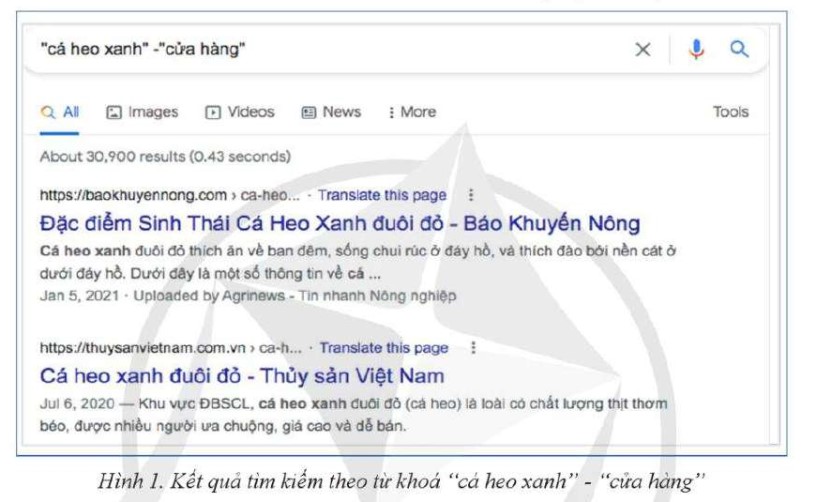
– Cách khác để thu hẹp kết quả tìm kiếm là sử dụng bộ lọc trên một hoặc nhiều thuộc tính dữ liệu bằng cách truy cập trang tìm kiếm nâng cao www.google.com/advanced_search.
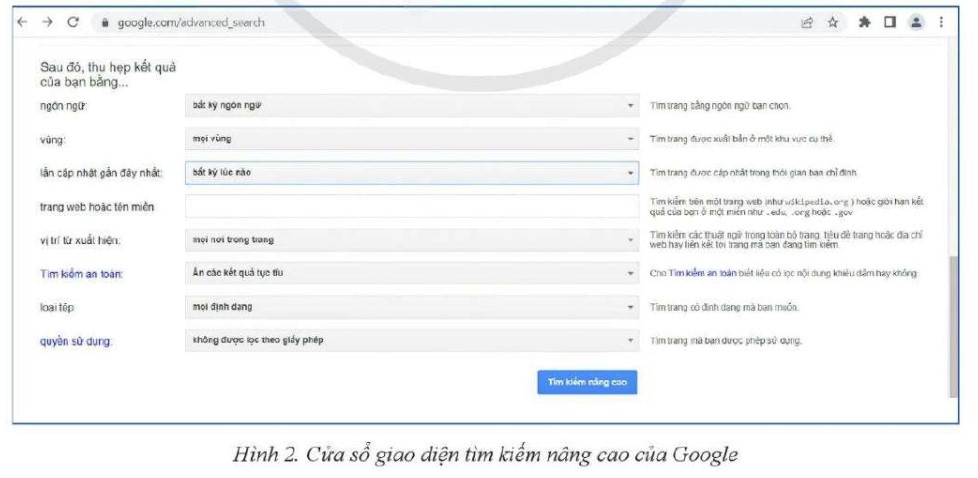
1.2. Tìm kiếm thông tin bằng giọng nói
Nhiệm vụ 3. Tìm kiếm thông tin bằng giọng nói trên Google
Yêu cầu:
Em hãy tìm những trường học ở quận huyện nơi em ở bằng giọng nói trên máy tìm
kiếm Google.
Hướng dẫn thực hiện:
Chẳng hạn, nếu muốn tìm trường học ở quận Cầu Giấy thì em thực hiện như sau:
– Bước 1. Truy cập trang web www.google.com và chọn ngôn ngữ tiếng Việt (Hình 3).
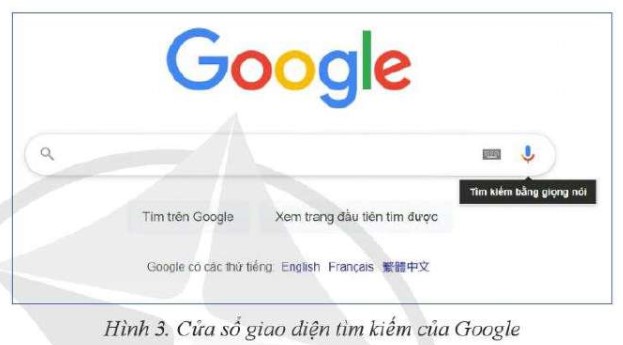
– Bước 2. Chọn biểu tượng  (Tìm kiếm bằng giọng nói), xuất hiện cửa sổ như ở Hình 4, bật micro của máy tính và nói “trường học ở quận Cầu Giấy”. Kết quả tìm kiếm là các trang web của các trường học ở Cầu Giấy.
(Tìm kiếm bằng giọng nói), xuất hiện cửa sổ như ở Hình 4, bật micro của máy tính và nói “trường học ở quận Cầu Giấy”. Kết quả tìm kiếm là các trang web của các trường học ở Cầu Giấy.
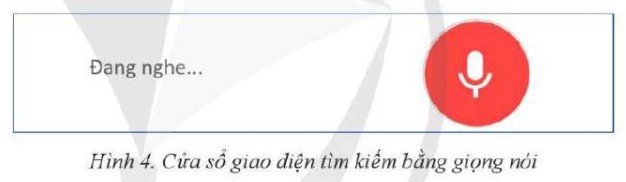
Tìm kiếm bằng giọng nói rất thuận lợi khi sử dụng tìm kiếm trên các thiết bị di động, thiết bị điều khiển trên ô tô.
Ngoài ra, Google còn cung cấp tính năng tìm kiếm bằng hình ảnh. Kết quả tìm kiếm là các trang web có hình ảnh cần tìm kiếm, thông tin về vật thể trong hình và các hình ảnh tương tự khác.